'>

RPC-serveren er utilgjengelig feil betyr at Windows-datamaskinen din har et problem med kommunikasjon med andre enheter eller maskiner gjennom nettverket du bruker.
Hvis du får denne feilen, ikke bekymre deg. De fleste Windows-brukere klarer å løse det med en av følgende løsninger. Du trenger kanskje ikke å prøve alle disse løsningene; det er bare å jobbe ovenfra og ned til du finner den som passer for deg:
- Forsikre deg om at RPC-tjenestene dine fungerer som de skal
- Sjekk brannmuren på datamaskinen din
- Sjekk nettverkstilkoblingen
- Sjekk registeret ditt
- Bytt til ChromeOS
Merk: Skjermbildene nedenfor er fra Windows 10, men alle rettelsene gjelder også Windows 7.
Metode 1: Forsikre deg om at RPC-tjenestene dine fungerer som de skal
'RPC-serveren er ikke tilgjengelig”Problemet kan være forårsaket av feil funksjon av RPC-tjenesten på alle tilkoblede datamaskiner. Du kan følge trinnene nedenfor for å sikre at alle tjenestene knyttet til RPC kjører normalt.
1) trykk Windows-logo nøkkel og R på tastaturet for å åpne Løpe dialog. Skriv deretter inn “ services.msc Og trykk Tast inn .
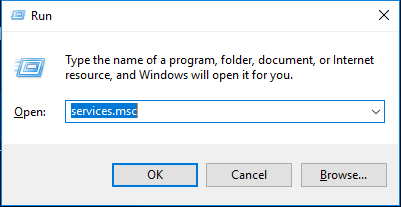
2) På Tjenester vindu, bla ned for å finne elementene DCOM Server Process Launcher, Remote Procedure Call (RPC) og RPC Endpoint Mapper . Forsikre deg om at deres status er Løping og deres oppstart er satt til Automatisk .
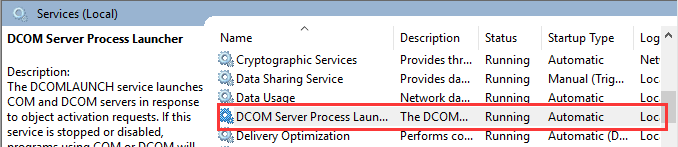
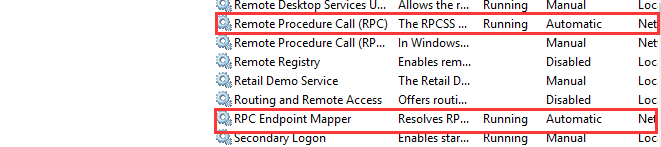
3) Hvis ikke, bør du gå til metode 4 for å endre de relaterte innstillingene i registeret.
Metode 2: Sjekk brannmuren på datamaskinen din
Brannmurer kan blokkere trafikk forespurt av RPC og forårsake RPC-server utilgjengelig problem. Du bør sjekke brannmurkonfigurasjonen og se om den blokkerer nettverkstilkoblingene for RPC. Hvis du bruker en tredjeparts brannmur , les instruksjonene eller undersøk det for å oppheve blokkeringen av RPC-nettverkstilkoblingene.
Hvis du bruker Windows brannmur , her er trinnene for konfigurasjonen:
1) trykk Windows-logo nøkkel og R på tastaturet for å åpne Løpe dialog. Så type “ styre 'og trykk Tast inn .
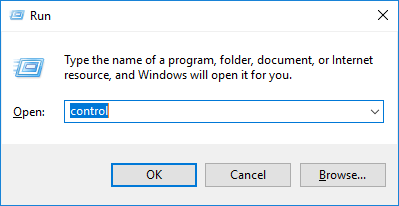
2) Søk på Kontrollpanel Windows brannmur . Og klikk deretter Tillat en app gjennom Windows-brannmur under Windows brannmur .
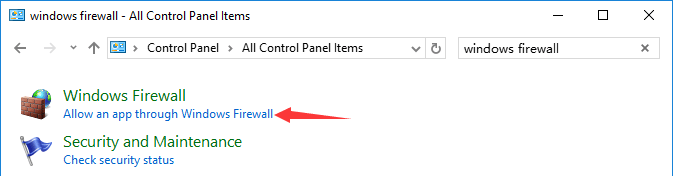
3) Bla ned for å finne Fjernassistanse . Sørg for at kommunikasjonen er aktivert (Alle boksene til dette elementet er tikket ).
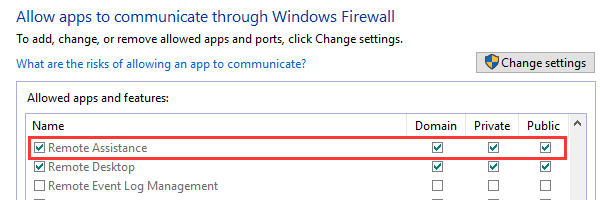
Metode 3: Kontroller nettverkstilkoblingen
'RPC-serveren er ikke tilgjengelig”Problemet oppstår noen ganger fordi nettverkstilkoblingen din ikke er riktig innstilt. Til cpokker nettverkstilkoblingen:
1) trykk Windows-logo nøkkel og R på tastaturet for å åpne Løpe dialog. Skriv deretter inn “ ncpa.cpl Og trykk Tast inn .
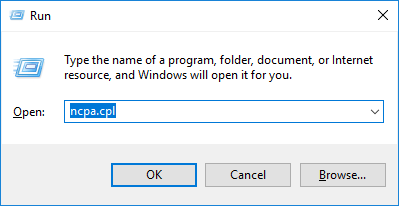
2) Høyreklikk nettverkstilkoblingen du bruker, og velg deretter Eiendommer .
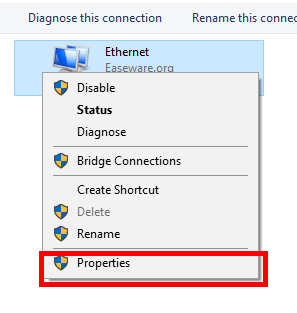
3) Forsikre Fildeling og skriverdeling for Microsoft Networks og Internet Protocol Protocol 6 (TCP / IPv6) er aktivert (Rutene ved siden av disse varene er tikket ).
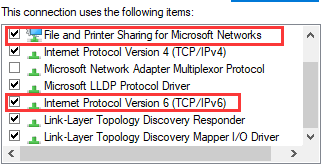
Du kan også tilbakestille fildeling og skriverdeling ved å installere nettverksadapterdriveren på nytt. Hvis du ikke er komfortabel med å spille med enhetsdrivere, anbefaler vi at du bruker Driver lett . Det er et verktøy som oppdager, laster ned og (hvis du går til Pro) installerer driveroppdateringer datamaskinen din trenger.
Det kan hende du trenger en annen datamaskin som har tilgang til Internett, slik at du kan installere nettverksdriveren.For å avinstallere driverne dine med Driver Easy, bare gå til Verktøy > Avinstallere driver . Velg deretter nettverkskortet og klikk Avinstaller . (Dette krever Pro-versjon - du blir bedt om å oppgradere når du klikker Avinstaller.)
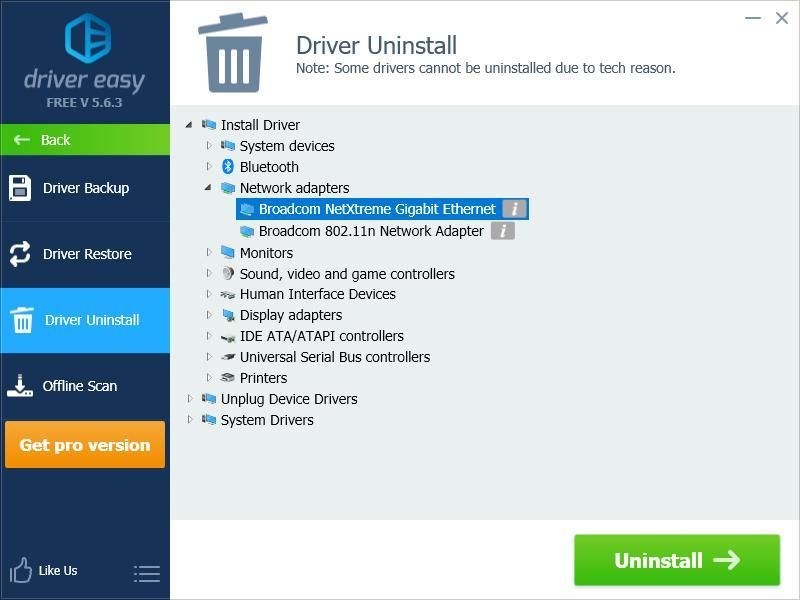
Når du har avinstallert nettverksadapterdriveren, kan du bruke Driver Easy til å installere den på nytt. Hvis du ikke får tilgang til Internett, kan du bruke Frakoblet skanning funksjon for å installere nettverksdriveren. Den skanner og oppdager nettverksenhetene dine, og du kan bruke resultatene til å laste ned nettverksdriverne på en annen datamaskin med Internett-tilgang.
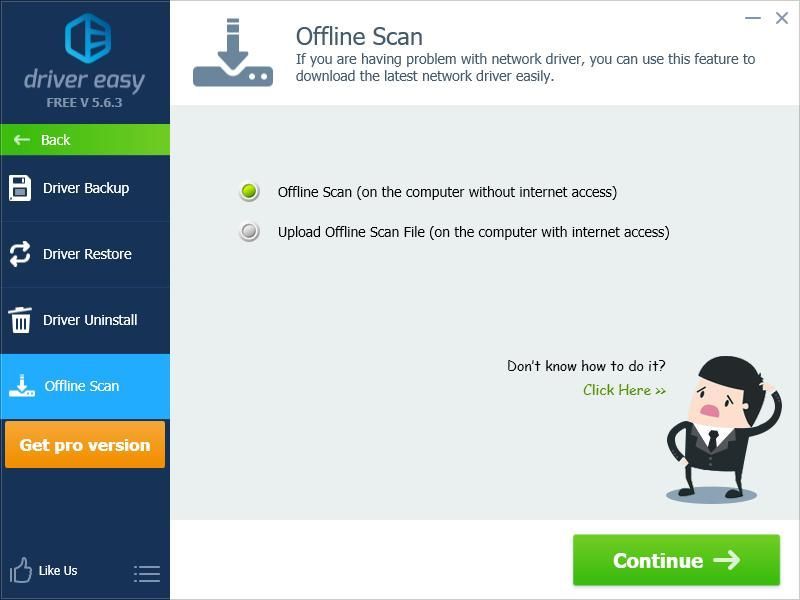
Metode 4: Kontroller registeret ditt
Du bør sjekke registerinnstillingene dine for å sikre at RPC kjører riktig på datamaskinen din. Slik sjekker du registeret:
( *ADVARSEL: Registerredigering kan føre til uventede problemer på datamaskinene dine. Det anbefales på det sterkeste at du opprette et systemgjenopprettingspunkt og sikkerhetskopier registeret ditt før du fortsetter.)
til) Logg på operativsystemet ditt som Administrator (Registerredigering krever Administratorrettigheter ).
b) trykk Windows-logo nøkkel og R på tastaturet for å åpne Løpe dialog.Så type “ regedit 'og trykk Tast inn .
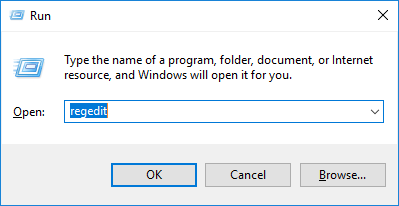
c) Når Registerredigering åpnes, naviger til HKEY_LOCAL_MACHINE SYSTEM CurrentControlSet services RpcSs . Se om det er noe som ikke eksisterer slik bildet nedenfor viser. Hvis det er, foreslås det at du installer Windows på nytt .
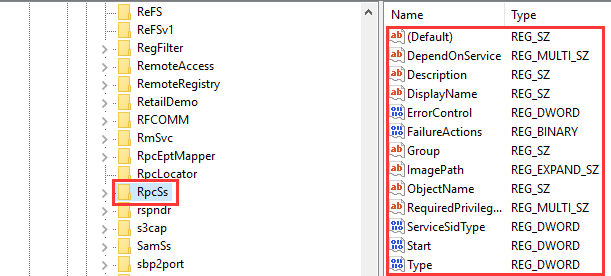
d) Hvis du fant det Remote Procedure Call (RPC) ikke var riktig angitt da du prøvde metode 1, kan du redigere Start registernøkkel i RpcSs sti. Dobbeltklikk på Start for å redigere verdien. Sett sitt verdidata til 2 .
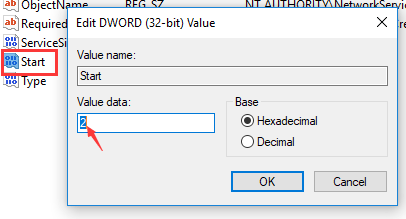
er) Navigere til HKEY_LOCAL_MACHINE SYSTEM CurrentControlSet services DcomLaunch . Se om det mangler noe. Hvis du fant det DCOM Server Process Launcher ikke var riktig innstilt, dløselig klikk på Start registernøkkel for å redigere verdien. Sett sitt verdidata til 2 .
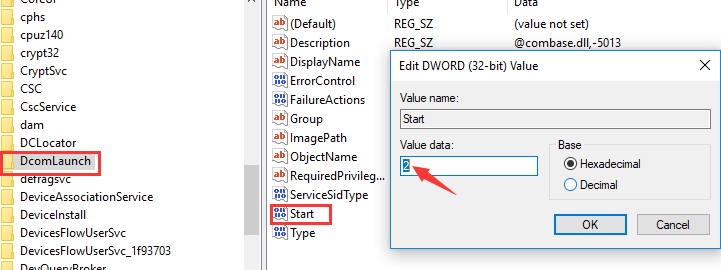
f) Navigere til HKEY_LOCAL_MACHINE SYSTEM CurrentControlSet services RpcEptMapper .Se om det mangler noe. Hvis du tidligere fant innstillingen for RPC Endpoint Mapper var ikke riktig, dløselig klikk på Start registernøkkel for å redigere verdien. Sett igjen verdidata til 2 .
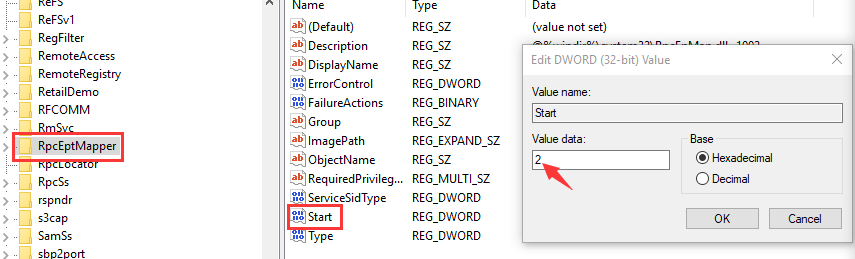
Noen ganger er det mulig at du har prøvd alle metodene ovenfor, og du får fremdeles feilen 'RPC-serveren er ikke tilgjengelig'. I dette tilfellet foreslår vi at du gjør det gjenopprette systemet til et nylig gjenopprettingspunkt eller installer Windows på nytt på datamaskinen. Du kan også kontakte produsentene av enheten din for ytterligere hjelp.
Metode 5: Bytt til ChromeOS
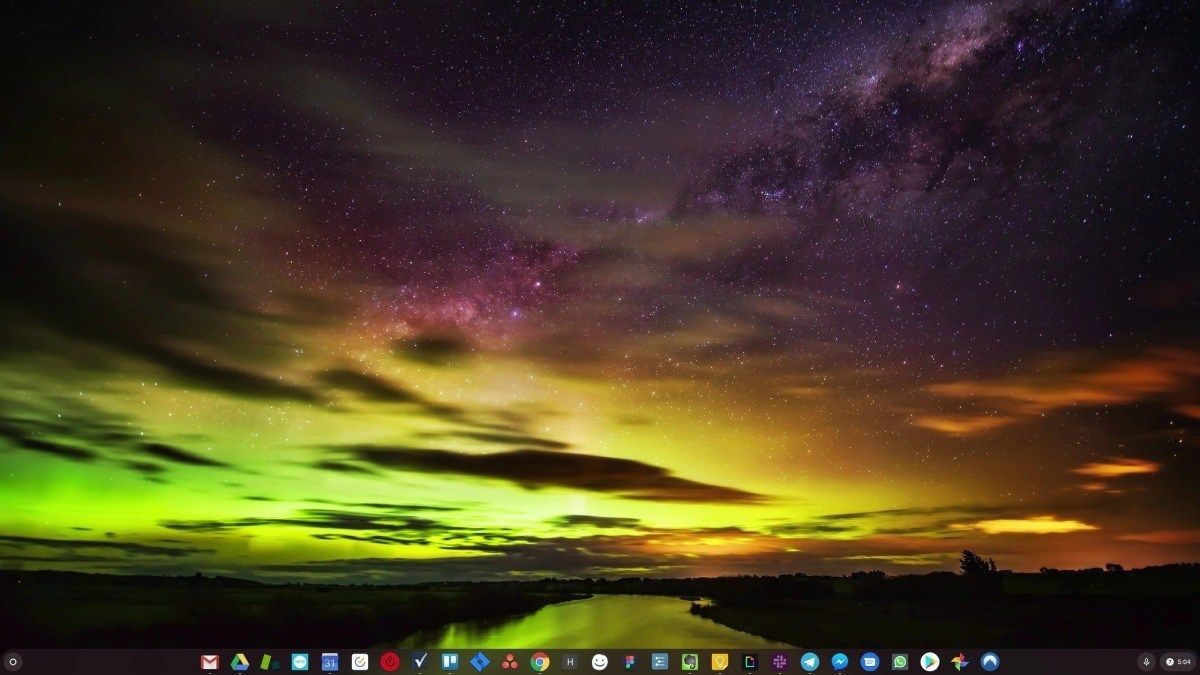
Windows er en veldig gammel teknologi. Visst, Windows 10 er relativt nytt, men det er fortsatt bare den siste iterasjonen av et tiår gammelt operativsystem, designet for en svunnen tid (pre-internet).
Nå som vi har internett, høye tilkoblingshastigheter, gratis skylagring og uendelige nettapper (som Gmail, Google Docs, Slack, Facebook, Dropbox og Spotify), hele Windows-måten å gjøre ting på - med lokalt installerte programmer og lokal fil lagring - er helt utdatert.
Hvorfor er det et problem? For når du hele tiden installerer ukontrollerte tredjepartsprogrammer, åpner du stadig døren for virus og annen skadelig programvare. (Og Windows 'usikre tillatelsessystem forener dette problemet.)
Pluss måten Windows administrerer installert programvare og maskinvare på, har alltid vært et problem. Hvis datamaskinen din slås av uventet, eller et program installerer, avinstallerer eller oppdaterer feil, kan du få ‘register’ korrupsjon. Derfor avtar Windows-PC-er alltid og blir ustabile over tid.
Også fordi alt er installert og lagret lokalt, tar det ikke lang tid før du går tom for diskplass, og disken blir fragmentert, noe som gjør alt enda tregere og mer ustabilt.
For de fleste er den enkleste måten å løse Windows-problemer på å kaste Windows helt, og bytt til et raskere, mer pålitelig, sikrere, enklere å bruke og billigere operativsystem ...
ChromeOS føles omtrent som Windows, men i stedet for å installere massevis av programmer for å e-poste, chatte, surfe på internett, skrive dokumenter, gjøre skolepresentasjoner, lage regneark og alt annet du vanligvis gjør på en datamaskin, bruker du webapper. Du trenger ikke installere noe i det hele tatt.
Det betyr at du ikke har problemer med virus og skadelig programvare, og at datamaskinen ikke bremser over tid eller blir ustabil.
Og det er bare starten på fordelene ...
For å lære mer om fordelene med ChromeOS og se sammenligningsvideoer og demoer, besøk GoChromeOS.com .
Det kan også være lurt å lese ...
Hvordan koble datamaskinen til VPN.






![[Last ned] HP DeskJet 2755e-driver på Windows](https://letmeknow.ch/img/knowledge-base/28/download-hp-deskjet-2755e-driver-on-windows-1.png)